♥Pleasure of the book♥

♥♥
♥
Tutorial de Shawne. Original aquí:

Muchas gracias por permitirme traducir sus tutoriales, Shawne.
Por favor, crédito a CreaShaw Anim y a Cuqui Alonso Design. Gracias
Con
su resultados usted puede crear firmas, websets, fondos de cartas para incredimail, outlook, etc
Material

1 selección T39-sel1
1 tubo Déco volute T-39
1 tubo Mist livre T39
1 paleta de colores
Preset de Flexify 2 (.q2q)
Filigrana-crédito a añadir en vuestra creación.

He trabajado con el PSP 2021 Ultimate (puedes utilizar cualquier versión).
Descarga el material del tutorial pulsando la carpeta .ZIP
Filtros:
Flaming Pear /Flexify 2
Flamin Pear / Circle to Square
Flaming Pear / Hyperbolic Square
Filtros de Renée
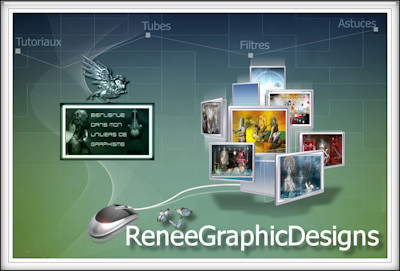
Preparación
Duplica los tubos. Cierra los originales.
Instala los Filtros en la carpeta de "Complementos" de tu PSP.
Hay un preset del filtroFlaming Pear / Flexify. Se
carga pulsando donde indica la flecha de la imagen en el "Paso 8".
Elige colores en armonía con tu tubo.
| Color 1 AVP |
#e1bdae |
|
| Color 2 ARP |
#6c3442 |
|
| Color 3 |
#FFFFFF |
|
| Color 4 |
#000000 |
|

Arrastra la flecha para guiarte en los pasos.


EMPEZAMOS!
Paso 1:
En la paleta de materiales estos colores: Primer plano #e1bdae  y Segundo plano #6c3442 y Segundo plano #6c3442 
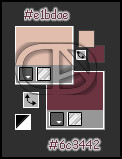
Paso 2:
En el color de primer plano crea el siguiente gradiente:
Lineal / Ángulo 30 y Repeticiones 5.
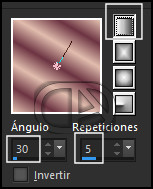
Paso 3:
Abre una nueva Imagen transparente de 900 x 650 píxeles.
Paso 4:
Activa la Herramienta "Bote de pintura" (F) y llena la capa con el gradiente.
Paso 5:
Ajustar / Desenfocar / Desenfoque Gausiano / Radio 40 %
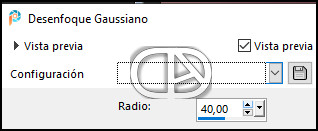
Paso 6:
Efectos / Efectos de Reflexión / Caleidoscopio
10 /-25 / 0 /0 / 2 / 0 / 10 / Reflejar
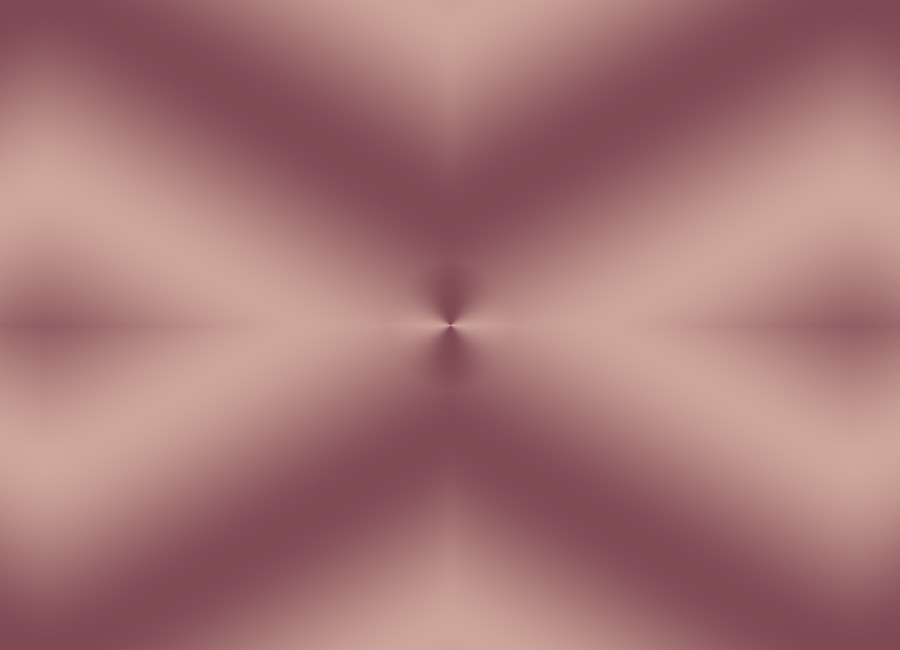
Paso 7:
Repetimos el efecto del "Paso 6".
Paso 8:
*** Si no tienes el filtro Flexify2. En la carpeta de materiales adjunto "effettoflexify.jpg"
Solo has de colorearlo para obtener los colores de tu trabajo
y salta este "Paso 8" y continúa con el "Paso 9".***
Efectos / Complementos / Flaming Pear / Flexify 2
15 / 0 / 0 / 12 / 33 / 30 / Equirectangular / Hyperbolic / 5.4 / Band
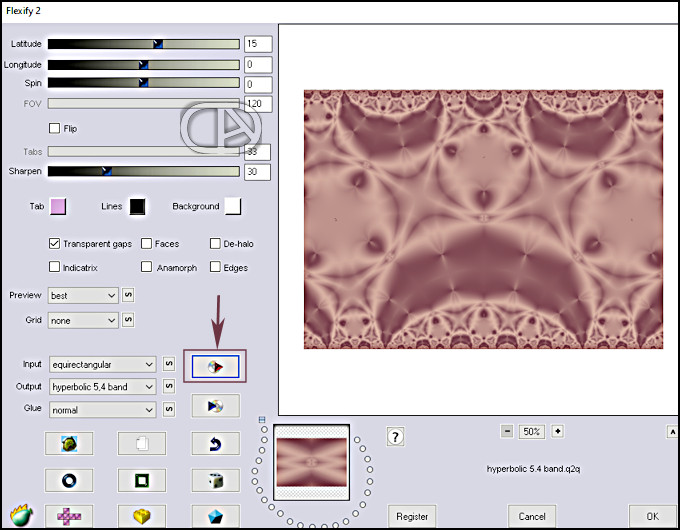
Paso 9:
Capas / Duplicar
Paso 10:
Imagen / Rotación libre / Derecha / 90 / Desmarcadas las casillas cuadradas.

Paso 11:
Efectos / Efectos de los bordes / Realzar
Paso 12:
Capas / Fusionar todo (Aplanar)
Paso 13:
Editar / Copiar.
Paso 14:
Editar / Pegar como nueva Imagen.
Poner esta nueva imagen a un lado para más tarde.
Paso 15:
En tu primer trabajo. Sitúate en la capa "Fondo".
Pulsamos botón derecho del ratón sobre la capa Fondo. Y En el desplegable pulsamos "Convertir capa de fondo"
Automáticamente veremos que cambia el nombre a "Trama 1" (Si tu PSP está en español) O a "Raster 1" (Si tu PSP está en inglés).
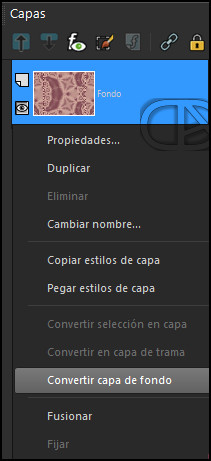
Paso 16:
Abre el tube "mist livre T39.pspimage" y copia y pega como nueva capa.
Paso 17:
Activa la Herramienta de "Selección" (K) y modifica las posiciones de X (159,00) e Y (-131,00).

Pulsa la tecla "M" para desactivar la Herramienta de "Selección".
Paso 18:
Capas / Fusionar todo (Aplanar).
Paso 19:
Imagen / Cambiar tamaño del lienzo / 1000 x 750 / Desmarcado "Bloquear proporciones" / Fondo  #e1bdae #e1bdae
Pulsa en Disposición el cuadrado central y automáticamente salen los valores.
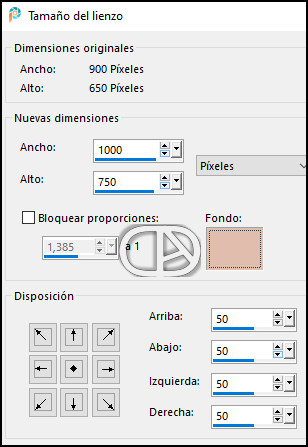
Paso 20:
Activa la Herramienta de "Varita mágica", Tolerancia y Fundido a 0.
Selecciona el borde.
Paso 21:
Abre la Imagen que guardamos en el "Paso 14" y copia.
Vuelve a tu trabajo y pega en la selección.
Paso 22:
Efectos / Efectos 3D / Sombra: 0 / 0 / 100 / 25,00 / Color  #6c3442 #6c3442
Repetir esta sombra dos veces más.
Paso 23:
Mantener la selección.
Selecciones / Convertir selección en capa
Paso 24:
Efectos / Complementos / Flaming Pear / Circle to Square
Paso 25:
Efectos / Efectos de borde / Realzar
Paso 26:
Capas / Duplicar
Paso 27:
Repetimos Efectos / Complementos / Flaming Pear / Circle to Square
Paso 28:
Efectos / Efectos de borde / Realzar
Paso 29:
Capas / Duplicar
Paso 30:
Repetimos Efectos / Complementos / Flaming Pear / Circle to Square
Paso 31:
Efectos / Efectos de borde / Realzar
Paso 32:
Cerramos la visibilidad (pulsamos sobre el ojo en la paleta de capas) de la capa "Trama 1"
Paso 33:
Capas / Fusionar visibles
Paso 34:
Ajustar / Nitidez / Enfocar
Paso 35:
Abrir la visibilidad (ojito) de la capa "Trama 1"
Paso 36:
Selecciones / Anular Selección
Paso 37:
Capas / Fusionar / Fusionar visibles
Paso 38:
Selecciones/Cargar o guardar selección/Cargar selección desde disco: elige "T39-Sel1":
Paso 39:
Efectos / Complementos / Flaming Pear / Hyperbolic Square
**Si no tienes este filtro puedes pegar en la selección la imagen que apartamos en el "Paso 14"**
Paso 40:
Selecciones / Convertir selección en capa.
Paso 41:
Efectos / Efectos de los bordes / Realzar.
Paso 42:
Selecciones / Anular Selección
Paso 43:
Capas / Duplicar.
Paso 44:
Imagen / Espejo / Espejo horizontal
Paso 45:
Imagenes / Añadir bordes /Simétrico de 2 píxeles con el color #6c3442 
Paso 45:
Imagen / Cambiar tamaño / Porcentaje / 800 ancho / Marcado Todas las capas
Paso 46:
Abre el tube "déco volute T39.png" y copia.
Vuelve a tu trabajo y pega como nueva capa.
Paso 47:
Activa la Herramienta de "Selección" (K) y modifica las posiciones de X (53,00) e Y (58,00).
Pulsa la tecla "M" para desactivar la Herramienta de "Selección".
Paso 48:
Capas / Duplicar
Paso 49:
Imagen / Espejo / Espejo horizontal
Paso 50:
Capas / Fusionar / Fusionar hacia abajo
Paso 51:
Capas / Propiedades / Modo de mezcla. Luminancia heredado
Paso 52:
Efectos / Efectos 3D / Sombra: 1 / 1 / 65 / 5 / Negro
Paso 53:
Imagenes / Añadir bordes /Simétrico de 2 píxeles con el color #6c3442 
Paso 54:
Ajustar / Nitidez / Máscara de desenfoque / 3/ 30 / 2 7 Desmarcado "Solo luminancia"
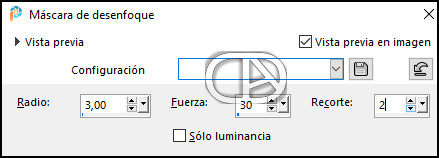
Paso 55:
Capas / Fusionar todo (Aplanar)
Paso 56:
Imagen / Cambiar tamaño / Porcentage / 800 pixel
Paso 57:
Añadir el crédito a autora de tutorial y traductora, adjunto en el material.
Así como vuestra firma.

♥ FIN ♥
Deseo que te haya gustado y hayas disfrutado con este tutorial traducido.
Mi versión del tutorial con un tubo de ©Verymany y misted mío

♥
Si deseas, puedes enviarme tu trabajo con el resultado de esta traducción a >>mi correo<<
♥
Tutorial traducido por Cuqui Alonso Design - Junio 2023 - Tutorial original de ©Butterfly PSP - Maria Jose |